Kolajlar yaratarkən və fotoşəkilləri işləyərkən bəzən bir şəkli və ya bir hissəsini ixtiyari bir açı ilə döndərməlisiniz. Bu pulsuz paint.net qrafika redaktorunu istifadə edərək bir neçə yolla edilə bilər.

Təlimat
Addım 1
Paint.net-də şəkli açın və Layers menyusuna gedin. Döndür ve Ölçekle əmrini basın və ya Shift + Ctrl + Z düymələrini basın. Nisbətləri qoruyarkən dönmək üçün, "Döndür" alətinin mavi ilə vurgulanan diametrinin hissəsini siçan ilə basıb saxlayın. Dönüşü dəqiq tənzimləmək üçün yuxarı və aşağı oxları vuraraq Bucaq sahəsini dəyişdirin.
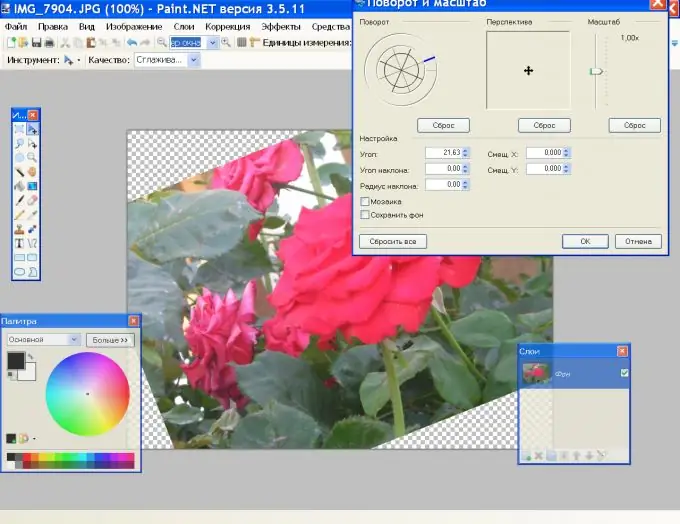
Addım 2
Başqa bir yol var. Şəkli seçmək üçün Ctrl + A düymələrini basın. Seçim içərisində sağ düyməni vurun və sərbəst buraxmadan siçanı hərəkət etdirməyə başlayın. Rəsm nisbətləri dəyişdirmədən oxun ətrafında dönəcəkdir.
Addım 3
Döndüyünüz zaman şəklin bir hissəsinin kəsilməsini istəmirsinizsə, kətanı böyütməlisiniz (şəklin əsası). Şəkil menyusunda Canvas Size düyməsini vurun və Genişlik və Boy üçün yeni dəyərlər daxil edin.
Addım 4
Şəklin ətrafında ağ bir fon görünür. Magic Wand Tool ilə vurun və Sil düyməsini vurun. Nümunəni döndürmək üçün klaviaturada M düyməsini basın və 2-ci addımdakı kimi döndərin.

Addım 5
Təsvirin hamısını deyil, bəzi hissələrini çevirə bilərsiniz. Əvvəlcə şəkildəki istənilən detalı seçin. Bunu düzbucaqlı sahə seçimi və oval sahə seçimi alətləri ilə etmək rahatdır. Seçilmiş obyektlər həmişə düzgün forma olmadığından seçimin tənzimlənməsi lazımdır.
Addım 6
Alətlər panelində istədiyiniz işarəni vurun və şəklin bir hissəsini çevirin. Sonra Seçim Alətini Daşıyın. Onun köməyi ilə seçimi özü hərəkət etdirə və dəyişdirə bilərsiniz. Hərəkət etmək üçün seçimi siçanın sol düyməsiylə basıb saxlayın və buraxmadan istədiyiniz istiqamətə sürükləyin.
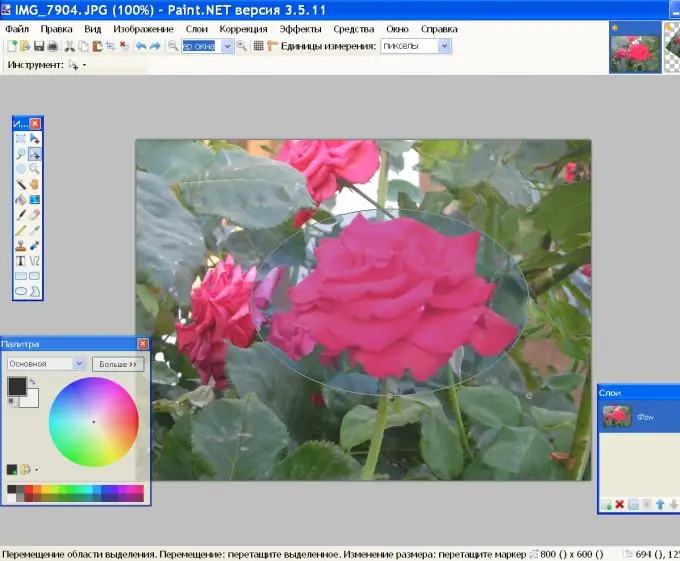
Addım 7
Seçim xəttindən bir qədər məsafədə dəyirmi yanıb-sönən tutacaqlara diqqət yetirin. Onların köməyi ilə seçilmiş sahənin şəklini, seçilmiş obyektin formasına mümkün qədər yaxınlaşdıraraq dəyişdirə bilərsiniz. Bunu etmək üçün işarəni sol siçan düyməsinə bağlayın və hərəkət etdirin.
Addım 8
Seçim formasından razı qaldıqda, alətlər panelində "Seçimi köçür" seçin. İndi seçimlə işləyəcəksiniz. Eyni təbəqədə döndərə bilərsiniz. Siçanın sağ düyməsini basaraq seçimin içərisinə vurun və buraxmadan hərəkət etdirin.

Addım 9
Bütün manipulyasiyalar ayrı bir təbəqə üzərində aparıla bilər. Seçimi panoya kopyalamaq üçün Ctrl + C düymələrini basın. Layers panelindəki Yeni Layer Əlavə et simgesini vurun və Ctrl + V düymələrini basın. Artıq rəsm düyməsini siçanla sağ düyməni və ya "Qatlar" menyusundan "Döndür və miqyasla" əmrini tutaraq çevirə bilərsiniz.






